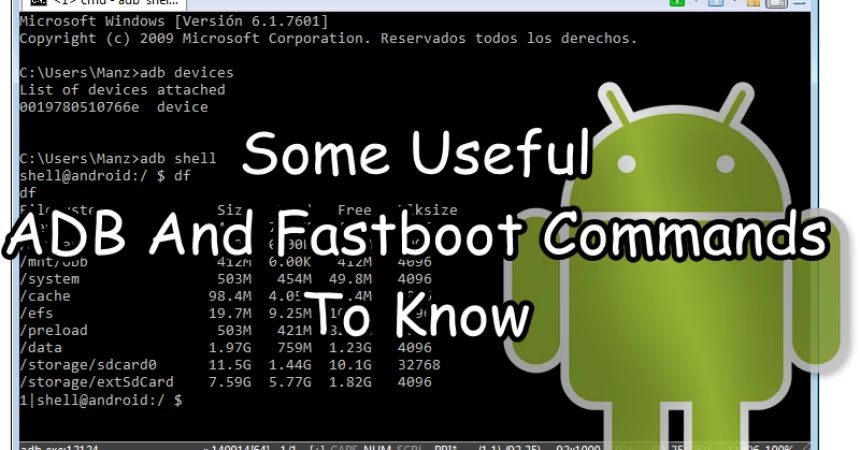Comenzi ADB și Fastboot utile
ADB este un instrument oficial Google pentru utilizare în dezvoltarea Android și în procesul de intermitent. ADB înseamnă Android Debug Bridge și acest instrument vă permite practic să stabiliți o conexiune între telefon și computer, astfel încât să puteți comunica cu cele două dispozitive. ADB utilizează o interfață de linie de comandă, puteți introduce comenzi pentru a face ceea ce doriți.
În acest post, vom enumera și explica câteva comenzi ADB importante pe care le-ați putea găsi utile. Uitați-vă la tabelele de mai jos.
Comenzi ADB de bază:
| Comandă | Ce face |
| Dispozitive adb | Vă arată o listă de dispozitive atașate la PC |
| Adb reboot | Reporniți un dispozitiv conectat la PC. |
| Adb reboot recovery | Va reporni un dispozitiv în modul de recuperare. |
| Adb reboot descărcare | Va reporni un dispozitiv care este conectat la PC în modul de descărcare. |
| Adb reboot bootloader | Va reporni un dispozitiv în bootloader. Când vă aflați în bootloader, vi se va permite să alegeți alte opțiuni. |
| Adb reboot rapidboot | Va reporni un dispozitiv conectat în modul Fastboot. |
Comenzi pentru instalarea / dezinstalarea / actualizarea aplicațiilor utilizând ADB
| Comandă | Ce face |
| instalare adb .apk | ADB permite instalarea fișierelor APK direct pe un telefon. Dacă introduceți această comandă și apăsați tasta Enter, ADB va începe instalarea aplicației pe telefon. |
| adb install –r .apk | Dacă o aplicație a fost deja instalată și doriți doar să o actualizați, aceasta este comanda de utilizat. |
| adb dezinstalați -K nume_pachet.g
Adb uninstall -K com.android.chrome |
Această comandă dezinstalează o aplicație, dar păstrează directoarele de date și cache ale aplicației. |
Comenzi pentru a împinge și a trage fișiere
| Comandă | Ce face |
| adb rootadb push> exadb push c: \ users \ UsamaM \ desktop \ Song.mp3 \ system \ media
Adb apăsați filepathonPC / filename.extension path.on.phone.toplace.the.file |
Această comandă de împingere vă permite să transferați orice fișiere din telefon pe PC. Trebuie doar să oferiți calea pentru fișierul care se află pe PC și calea în care doriți să fie plasat fișierul pe telefon. |
| adb rootadb pull> de exemplu adad pull \ system \ media \ Song.mp C: \ users \ UsamaM \ desktop
adb pull [Calea fișierului de pe telefon] [Calea de pe PC unde se plasează fișierul] |
Acesta este similar cu comanda push. Prin utilizarea tragei adb, puteți trage orice fișiere din telefon. |
Comenzi pentru copierea de rezervă a sistemelor și a aplicațiilor instalate
Notă: Înainte de a utiliza aceste comenzi, în folderul ADB creați un folder Backup și în folderul de backup creați un folder SystemsApps și folderul Installed Apps. Veți avea nevoie de aceste foldere, deoarece veți împinge aplicații de rezervă în ele.
| Comandă | Ce face |
| Adb pull / sistem / app backup / systemapps | Această comandă susține toate aplicațiile de sistem găsite pe telefonul dvs. în dosarul Systemapps creat în dosarul ADB. |
| adb pull / sistem / app backup / installedapps | Această comandă salvează toate aplicațiile instalate ale telefonului dvs. în folderul installedapps creat în dosarul ADB. |
Comenzi pentru terminale de fundal
| Comandă | Ce face |
| coajă adb | Aceasta pornește terminalul de fundal. |
| ieşire | Aceasta vă permite să ieșiți din terminalul de fundal. |
| adb shell de ex. adb shell su | Acest lucru vă trece la rădăcina telefonului. Trebuie să folosiți adb shell su. |
Comenzi pentru Fastboot
Notă: Dacă intenționați să blocați fișiere utilizând aplicația rapidă, trebuie să plasați fișierele care trebuie să fie afișate fie în directorul Fastboot, fie în folderul Platform-tools pe care îl obțineți atunci când instalați instrumentele Android SDK.
| Comandă | Ce face |
| fastboot Fișierul Flash.zip | Această comandă clipește fișierul a.zip în telefon, dacă telefonul dvs. este conectat în modul Fastboot. |
| Fastboot Recuperare Flash recuperare nume.img | Aceasta luminează o recuperare pe un telefon atunci când este conectată în modul Fastboot. |
| Fast boot boot bootname.img | Aceasta luminează intermitent o imagine de boot sau de kernel dacă telefonul este conectat în modul Fastboot. |
| Fastboot getvar cid | Aceasta vă arată codul CID al telefonului. |
| Fastboot oem writeCID xxxxx | Acest lucru scrie super CID. |
| Sistem de ștergere rapidă
Rapidboot șterge datele fastboot de ștergere a memoriei cache |
Dacă doriți să restaurați backupul nandroid, trebuie mai întâi să ștergeți sistemul / datele / cache-ul curent al telefoanelor. Înainte de a face acest lucru, este recomandat să creați o copie de rezervă a sistemului cu o opțiune personalizată de recuperare> copiere de rezervă și să fi copiat fișierele .img copiate în folderul Fastboot sau Platform-tools din folderul SDK Android .. |
| Sistem rapid flash flash system.img
Rapidboot date flash date.img Fastboot flash cache cache.img |
Aceste comenzi restabilește copia de siguranță pe care ați făcut-o utilizând recuperarea personalizată pe telefon. |
| Rapidboot oem get_identifier_token
Fastboot oem flash Unlock_code.bin Fastboot oem lock |
Aceste comenzi vă vor ajuta să obțineți codul de identitate al unui telefon care poate fi utilizat pentru deblocarea bootloaderului. A doua comandă vă va ajuta să blocați codul de deblocare al încărcătorului de încărcare. A treia comandă vă ajută să blocați din nou încărcătorul de încărcare al telefonului. |
Comenzi pentru Logcat
Comandă |
Ce face |
| Adb logcat | Vă va arăta jurnalele în timp real ale unui telefon. Jurnalele reprezintă procesul în curs al dispozitivului dvs. Ar trebui să executați această comandă în timp ce dispozitivul pornește pentru a verifica ce se întâmplă |
| adb logcat> logcat.txt | Aceasta creează un fișier .txt care conține jurnalele fie în folderul Platform-tools fie în folderul Fastboot din directorul de instrumente Android SDK. |
Știți mai multe comenzi utile pentru ADD?
Împărtășește-ți experiența cu noi în caseta de comentarii de mai jos.
JR
[embedyt] https://www.youtube.com/watch?v=XslKnEE4Qo8[/embedyt]